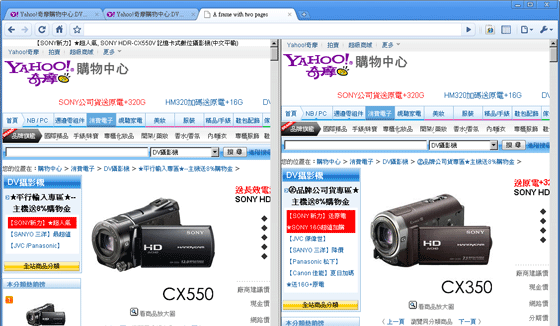
最近好友盒子想買台DV給他的老杯,而相中了SONY HDR-CX350這台,但梅干看了一下CX550平輸跟CX350差了幾千元而已,為了要看二台硬體規格的差異,梅干就得不斷的切換頁籤,以及考驗梅干的記憶力,才能比較出二者的差異,真是太考驗了,所以梅干便突發奇想,上網隨便google,真沒想到Chorme還真的有這外掛Frame two pages可將同一視的畫面一分為二, 這樣就可將二台合併在同一個畫面中,就比較好比較出二者的差異性了。
Frame two pages
外掛名稱:Frame two pages
外版版本:v1.6
適用平台:Google Chrome
官方網站:
https://chrome.google.com/extensions/detail/eldgpcphflnopbjadiaonofideekgdgm
下載安裝:
https://clients2.google.com/service/update2/crx?respo….
外版版本:v1.6
適用平台:Google Chrome
官方網站:
https://chrome.google.com/extensions/detail/eldgpcphflnopbjadiaonofideekgdgm
下載安裝:
https://clients2.google.com/service/update2/crx?respo….
Step1
點選上方的網址後,進入Frame two pages的畫面後,點選【安裝】 。
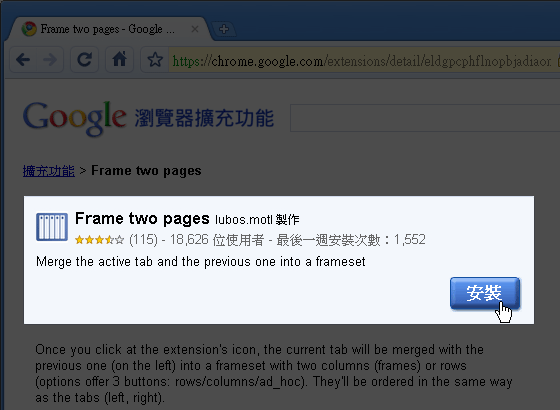
Step2
接著下方會出現下載的訊息,不用理它再點對話框中【安裝】 。
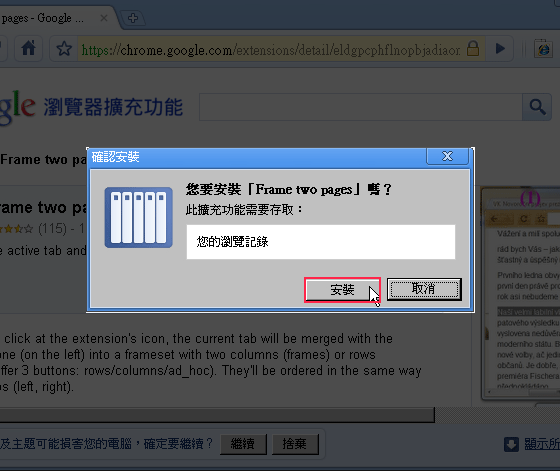
Step3
安裝好後,在網址列後方就會出現一個像書本的圖示 。
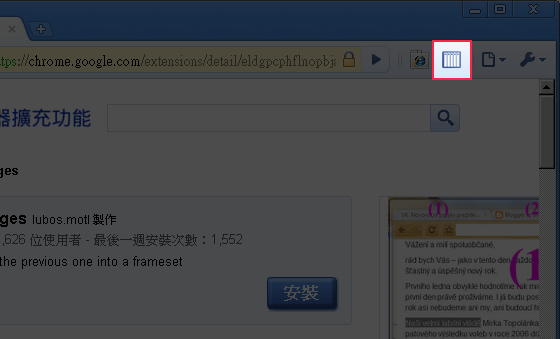
Step4
正常情況下,只能透過頁籤的方式來切換頁面。
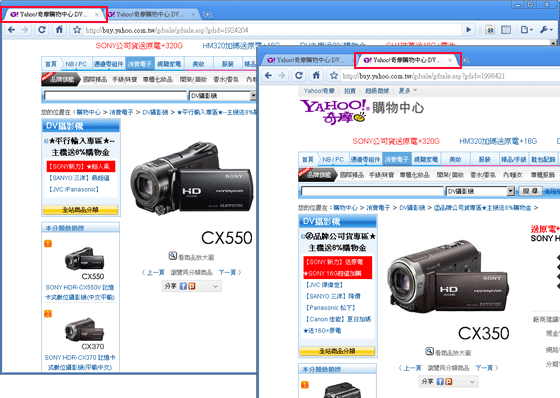
Step5
首先,先將要合併的網頁別分開在不同的頁籤上,接著點後方的的頁籤,再點Frame two pages圖示,這時會出現一個對話框,1是垂直分割、2是水平分割。
Step6
首先,先將要合併的網頁別分開在不同的頁籤上,接著點後方的的頁籤,再點Frame two pages圖示,這時會出現一個對話框,1是垂直分割、2是水平分割,過一回就會自動將二個頁籤中的網址合併在同一個畫面中囉!
※這邊它是自動合併前面的1、2頁籤中的網址,若有12345頁籤想把34合併時,只要先點4的頁籤再點Frame two pages,就可將合併3、4頁籤中的網址合併在同一畫面中。
Step7
將子就比較容易看出二者的差異在那囉!
Frame two pages不是只可以將畫面一分為二,它也可將畫面切成許多塊,但唯一缺點就是,一旦分割了就無法刪掉,所以一般梅干還是習慣一分為二就蠻夠用的了,真沒想到現在的DV也愈來愈便宜,功能也愈來愈強大囉!好啦!若你也常要作比價時,這個Frame two pages外掛還蠻方便的喔!




